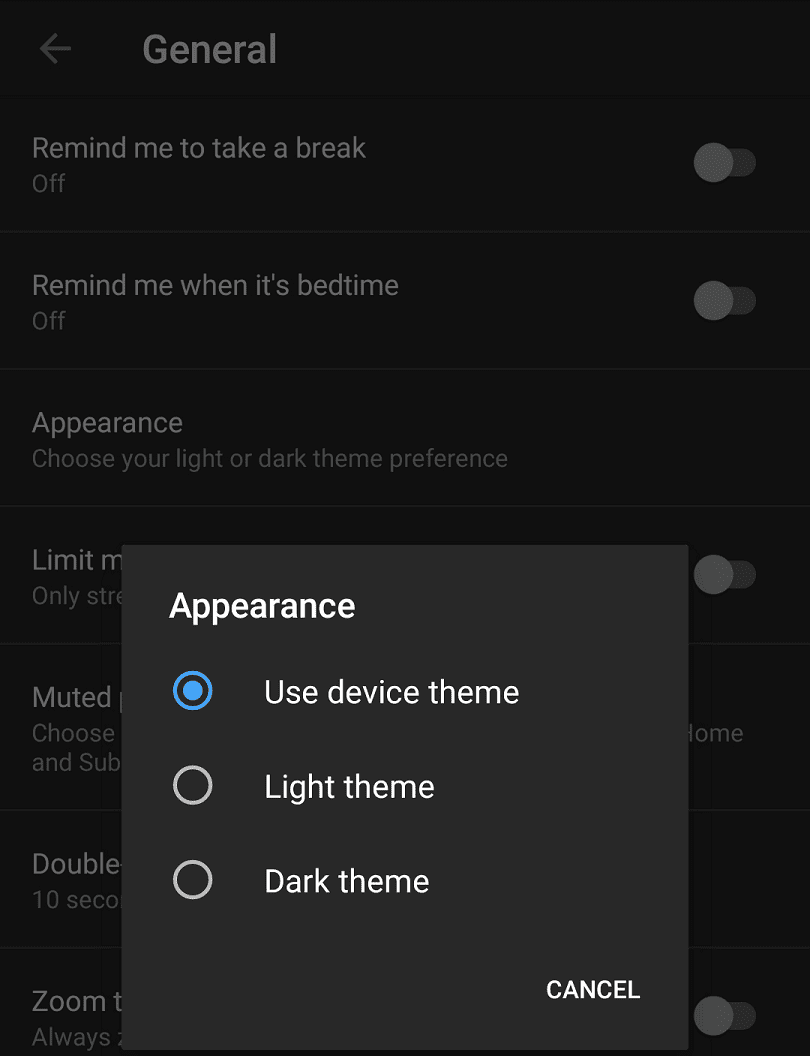ダークモードは、多くのアプリやオペレーティングシステムの機能であり、配色を従来の明るい色から暗い色の味に変更します。 この変更の主な利点は、暗い環境でダークモードアプリを使用するときに画面からのグレアが減少することです。 ダークモードでは、従来の配色よりも画面の明るさが大幅に低下する可能性があります。 これにより、暗い視力への影響と、それが目に与える可能性のある負担が大幅に軽減されます。
ダークモードは、一部のデバイスの電力使用量を削減するのにも役立ちます。 OLEDおよびAMOLEDスクリーンは、従来のLCDスクリーンのようにバックライトを使用するのではなく、ピクセルから直接光を生成します。 この場合、暗い色を表示するピクセルはより少ない電力を使用しますが、黒いピクセルは完全にオフにすることができ、ほとんど電力を使用しません。
AndroidのYouTubeアプリは、ダークモードをサポートする多くのアプリの1つです。 これを有効にするには、YouTubeのアプリ内設定を構成する必要があります。
Android YouTubeアプリでダークモードを有効にする最初のステップは、アプリの右上隅にあるプロフィール写真アイコンをタップすることです。
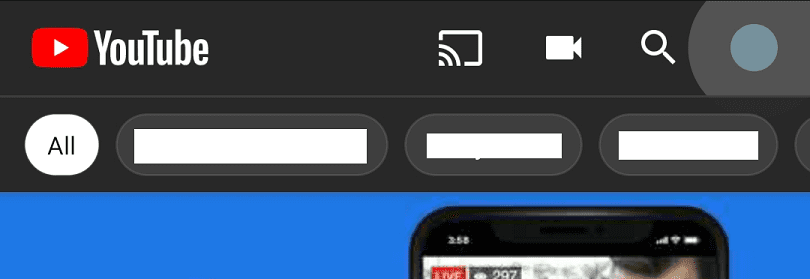
アカウント設定ページで、「設定」をタップします。これは、リストの最後から2番目のオプションです。
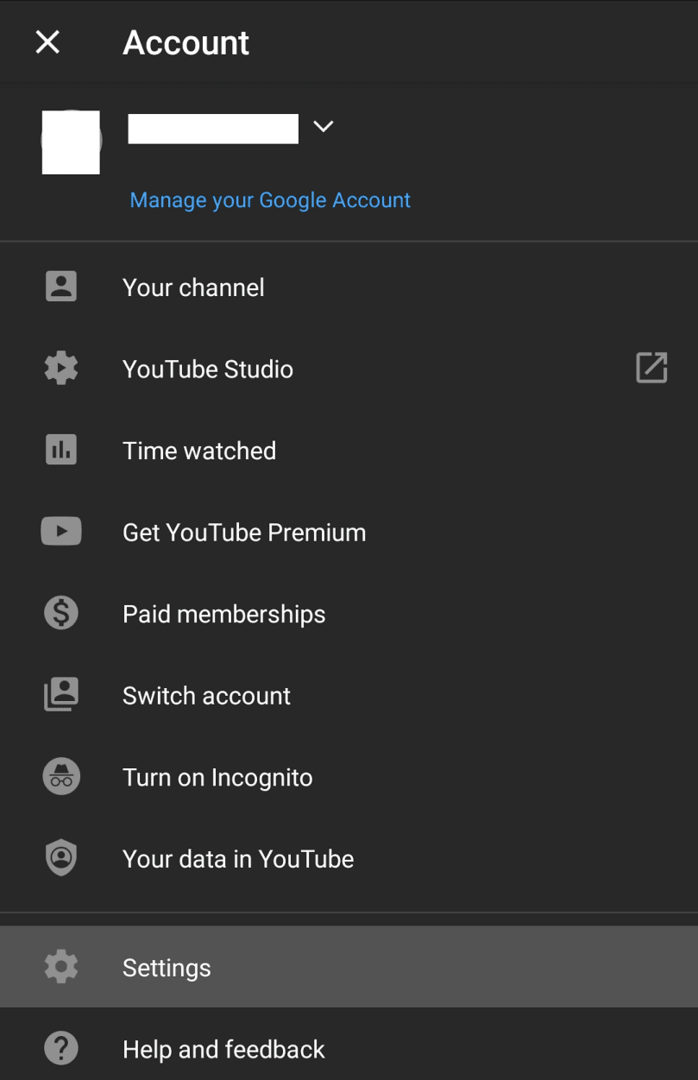
次に、「一般」というラベルの付いた一番上の設定をタップする必要があります。
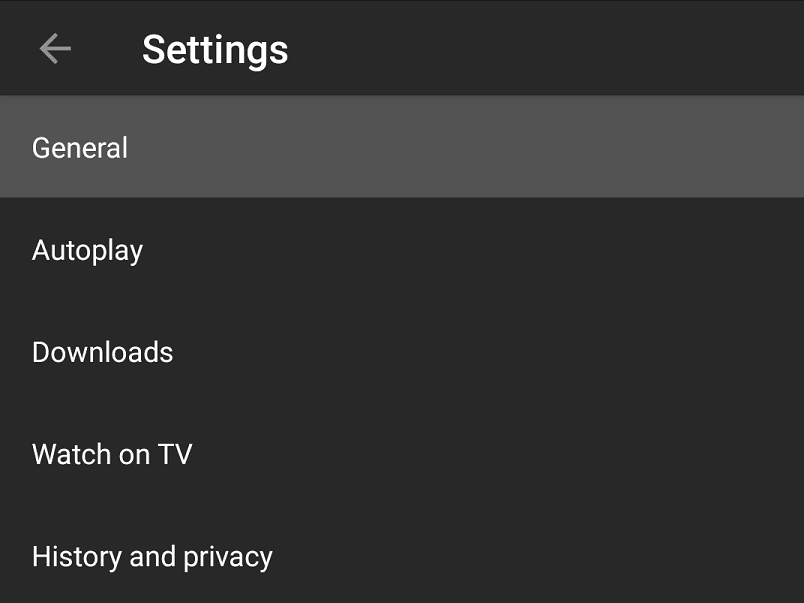
ダークモードを有効にするには、一般設定の上から3番目のオプションである[外観]をタップします。 「デバイステーマを使用する」、「ライトテーマ」、「ダークテーマ」の3つのオプションを含むポップアップボックスが表示されます。
デフォルトでは、他の多くのアプリと同様に、YouTubeは「デバイステーマを使用」設定を使用して携帯電話のシステムテーマと一致します。 「ダークテーマ」をタップすると、この設定を手動で上書きしてダークモードを有効にすることができます。 テーマの変更はすぐに適用されます。